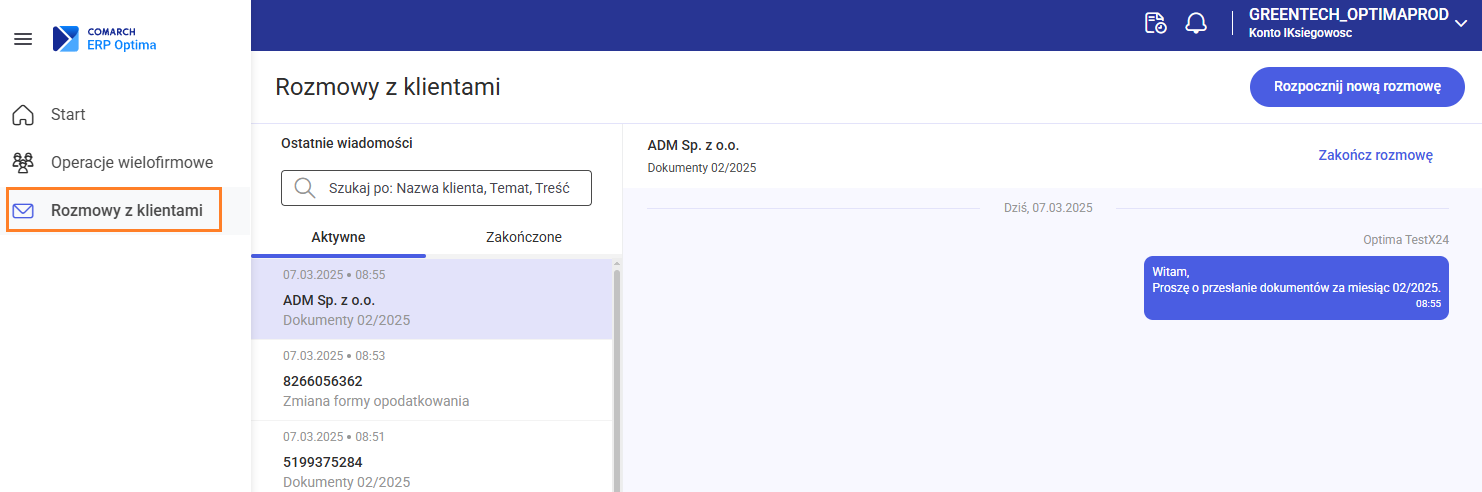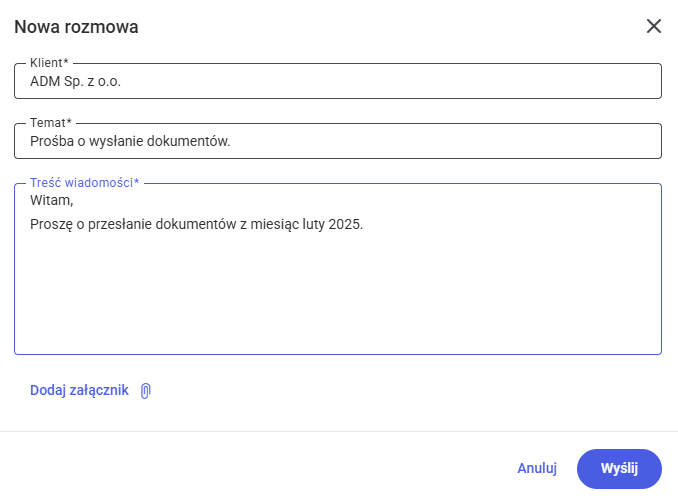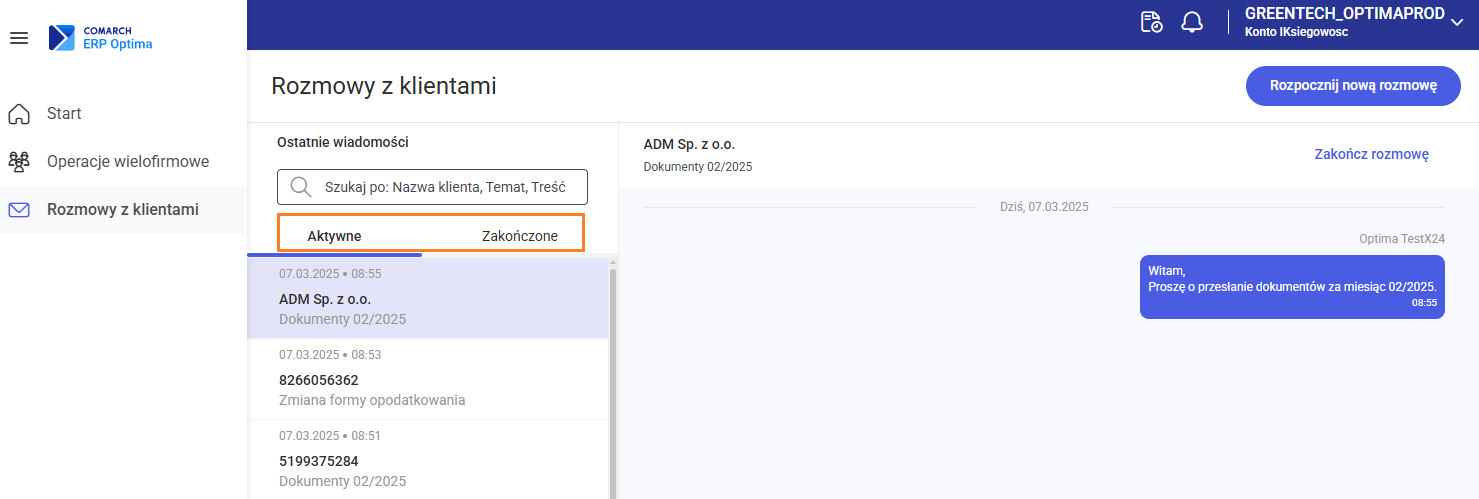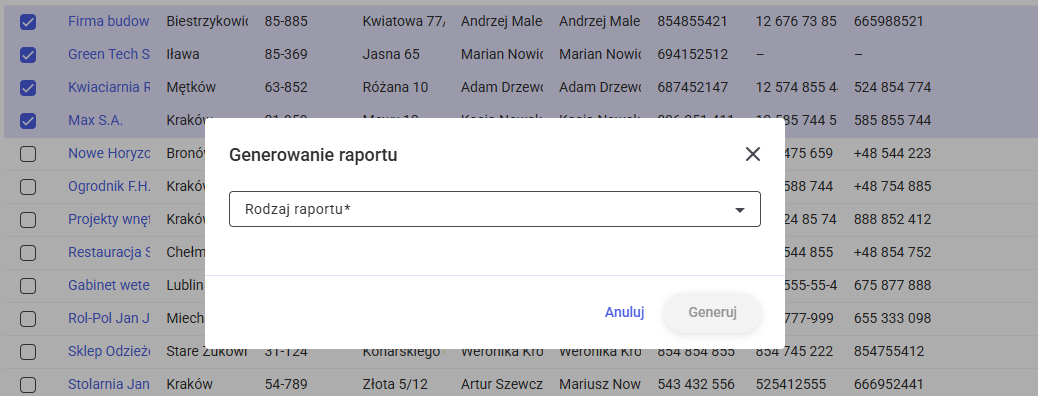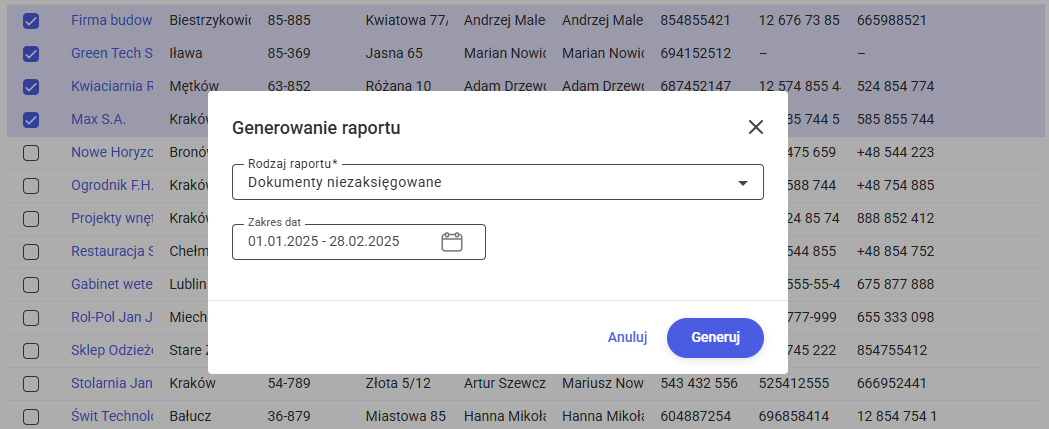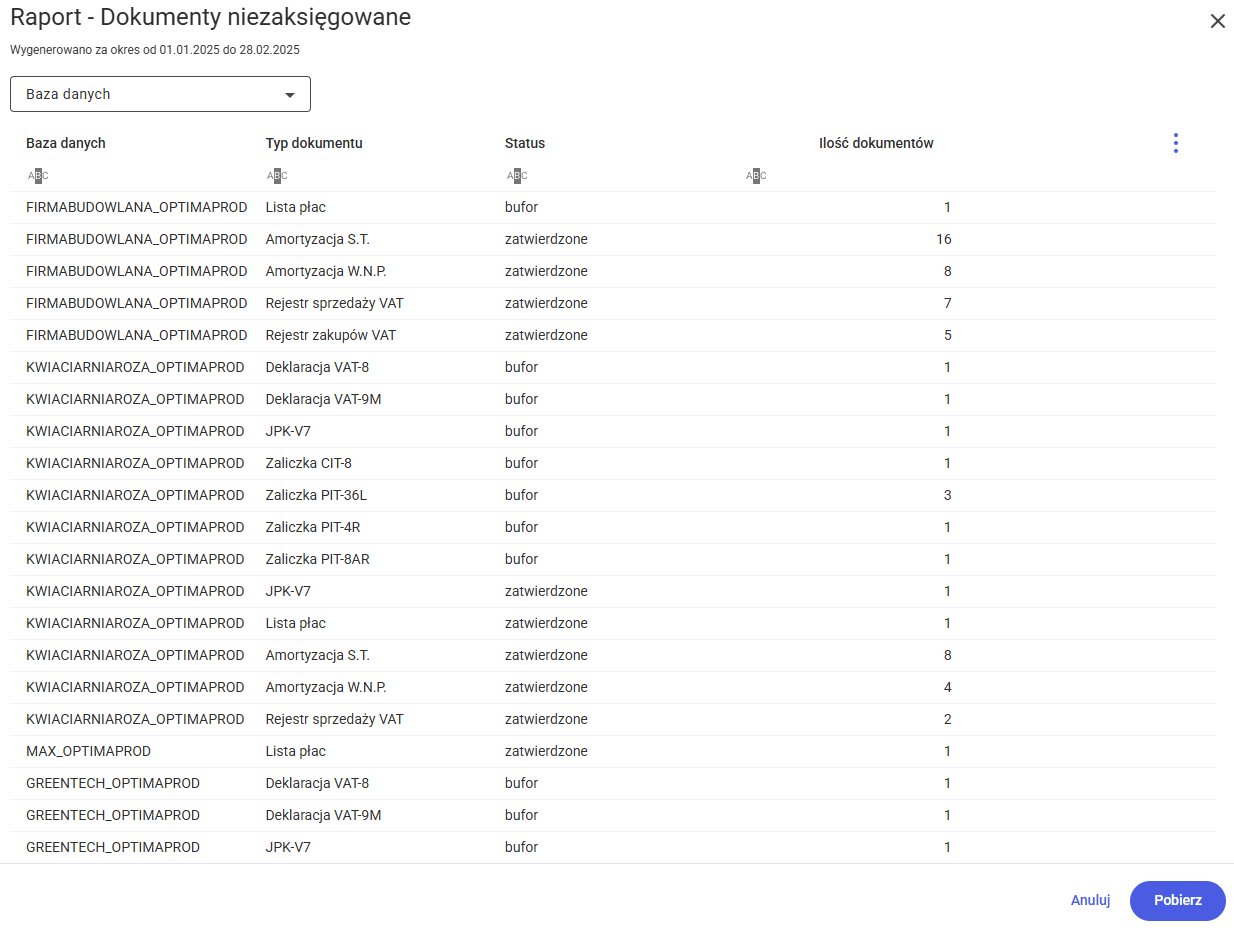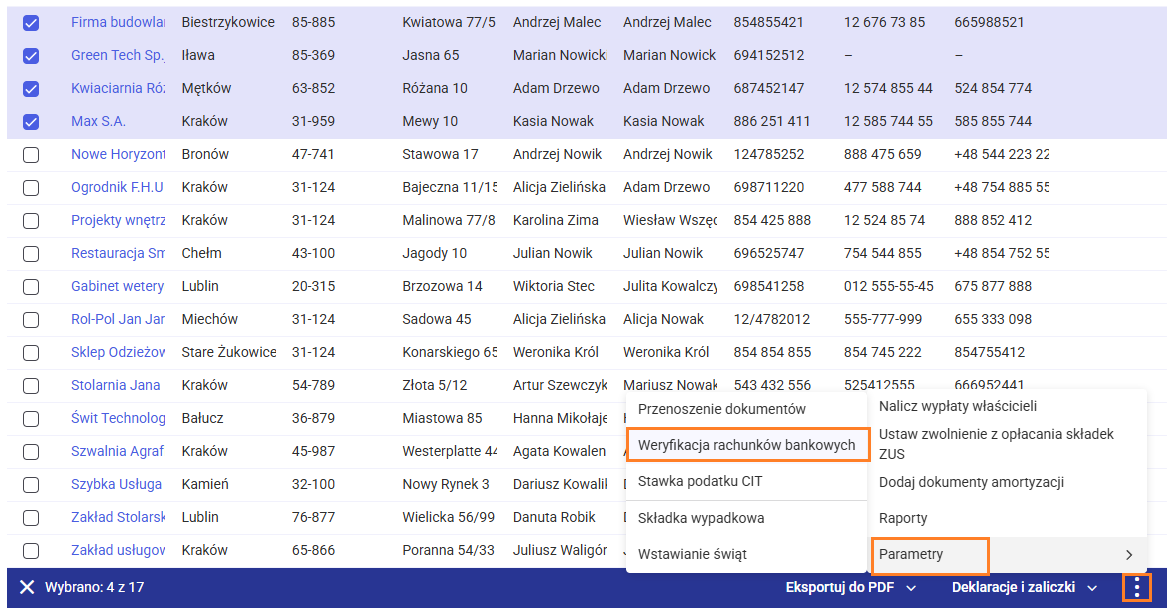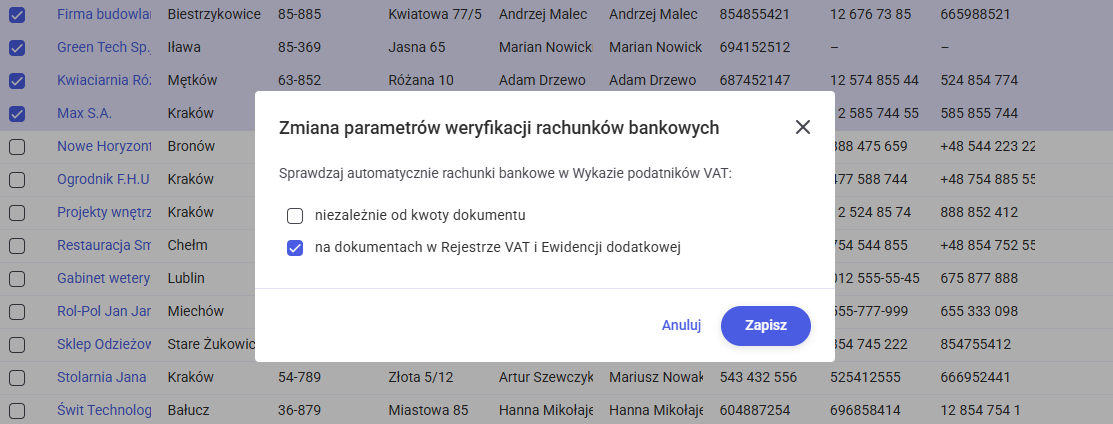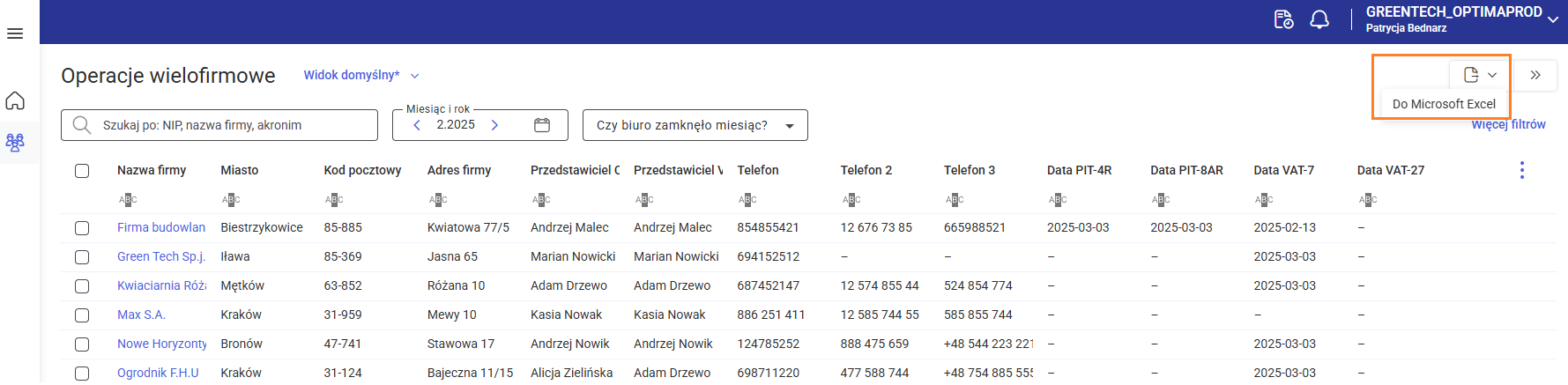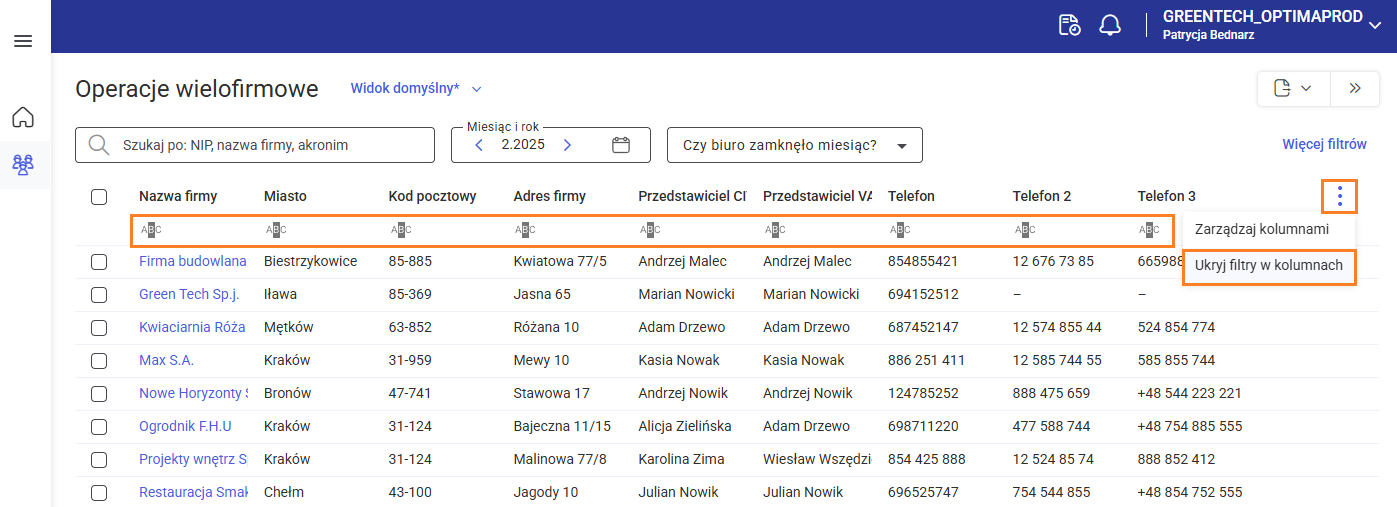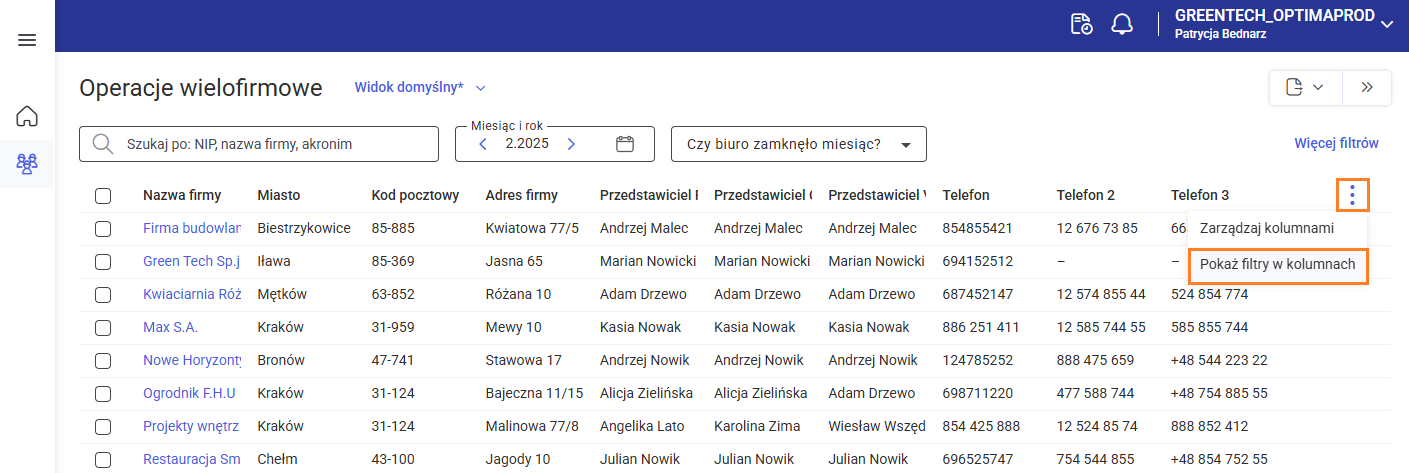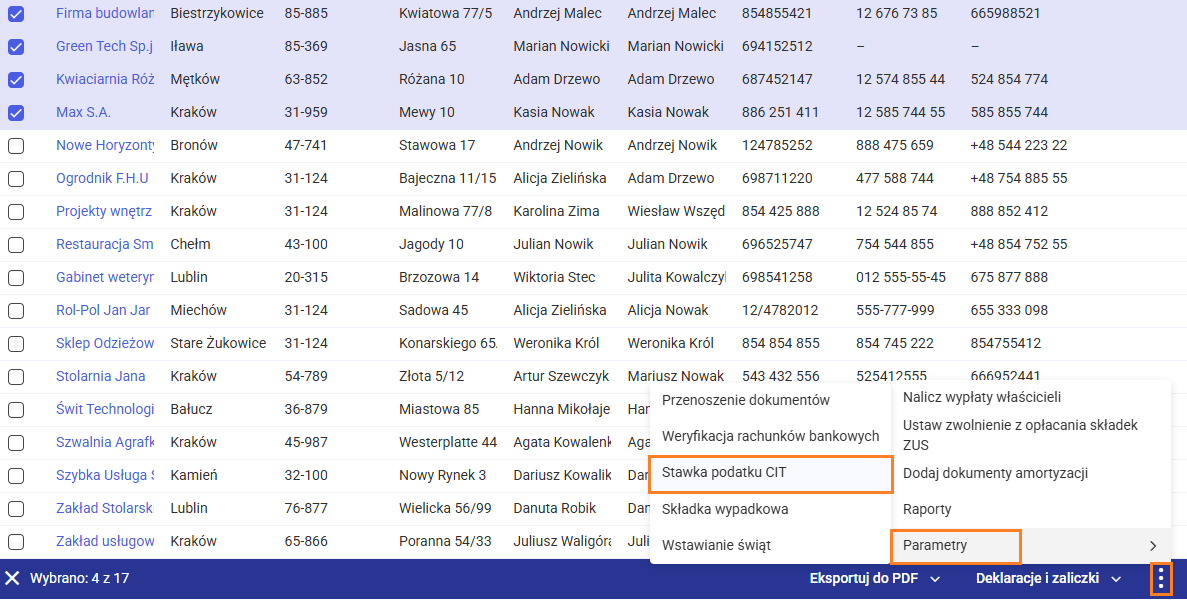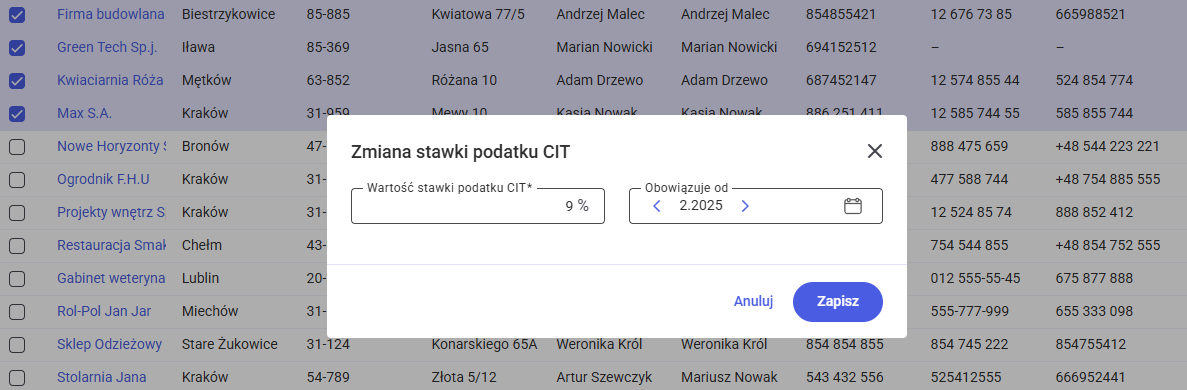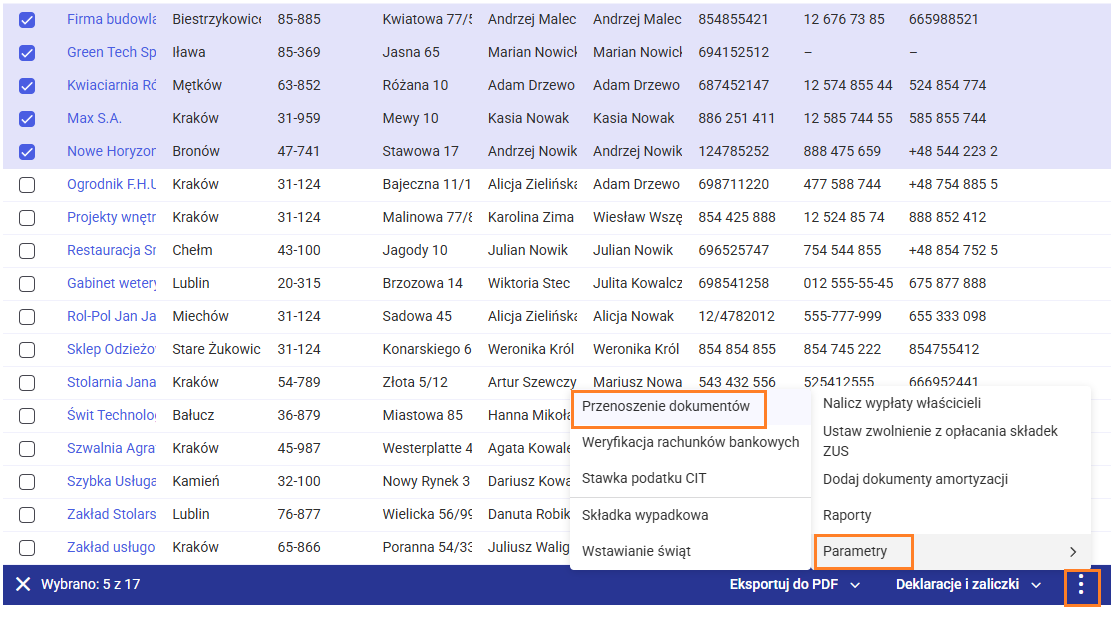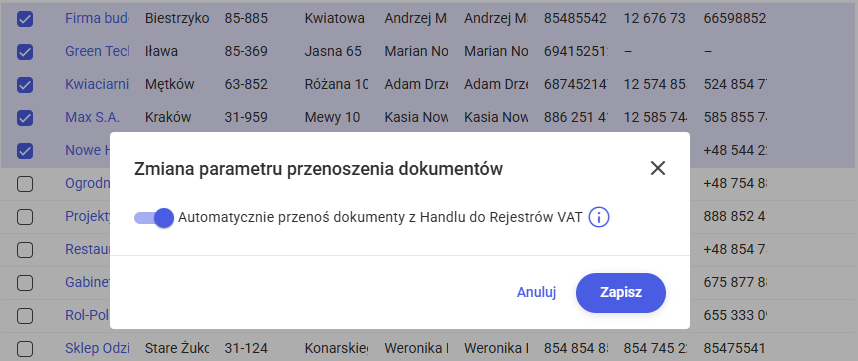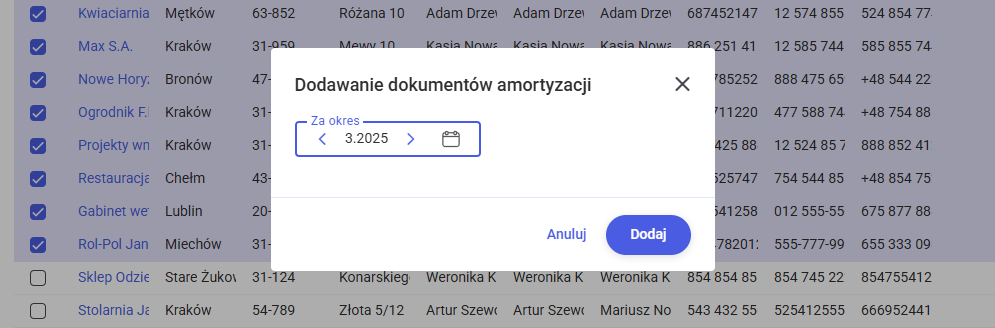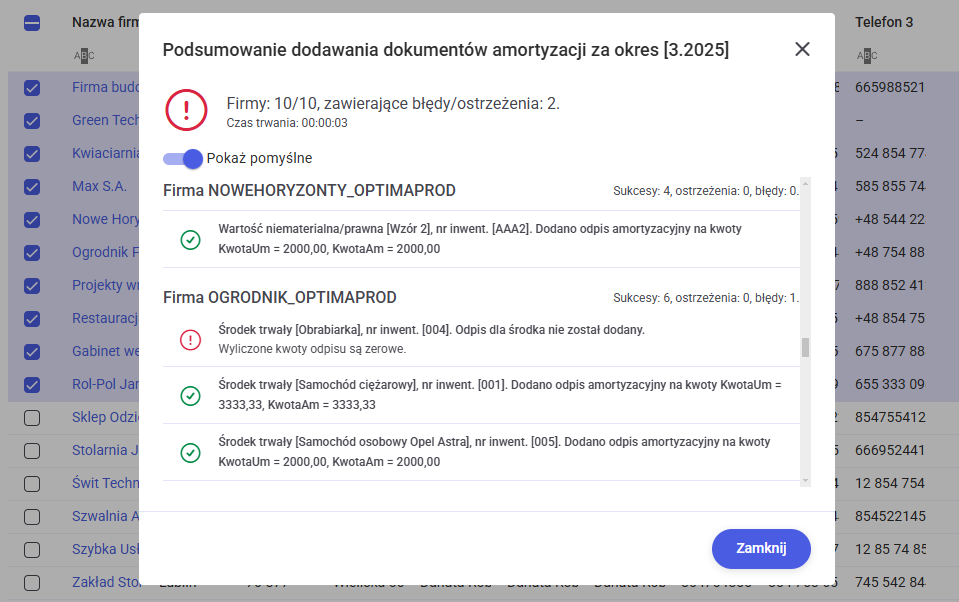W przypadku, gdy biuro rachunkowe w programie Comarch ERP Optima w zakładce Start/Konfiguracja/Program/Internetowa Wymiana Dokumentów ma skonfigurowaną Internetową Wymianę Dokumentów (IWD), to w programie Comarch ERP Optima Operacje wielofirmowe w bocznym menu dostępna jest dodatkowa zakładka Rozmowy z klientami.
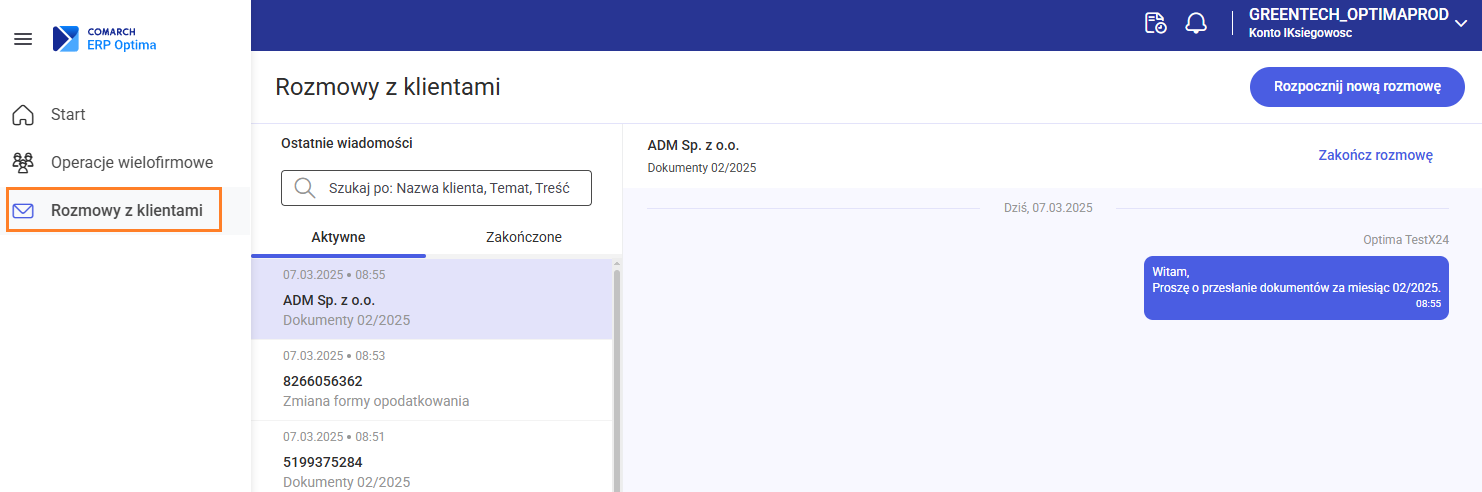
W zakładce tej znajduje się komunikator za pomocą którego biuro rachunkowe może w łatwy sposób komunikować się ze swoimi klientami. Za pomocą tego komunikatora można przesyłać nie tylko wiadomości tekstowe ale również załączniki.
Aby rozpocząć nową rozmowę z klientem należy kliknąć w prawym górnym rogu przycisk Rozpocznij nową rozmowę. Wówczas otworzy się okno w którym należy z listy wybrać klienta do którego ma zostać wysłana wiadomość, uzupełnić temat oraz treść wiadomości i ewentualnie dodać załącznik za pomocą przycisku Dodaj załącznik.
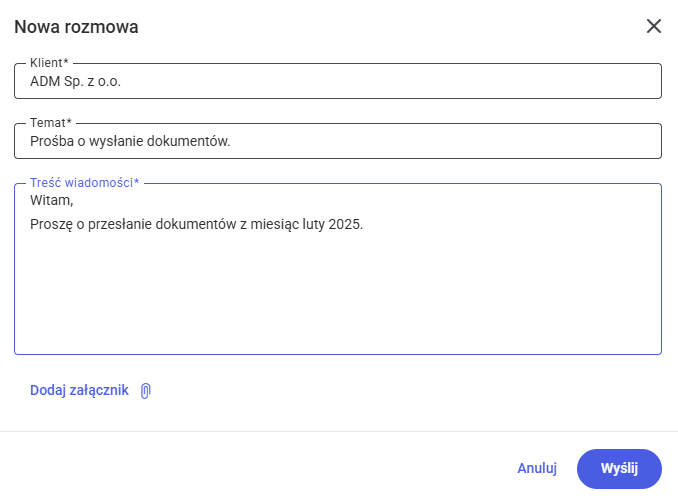
Z zakładki Rozmowy z klientami biuro rachunkowe może podejrzeć konwersacje które są aktywne na zakładce Aktywne lub też zakończone na zakładce Zakończone.
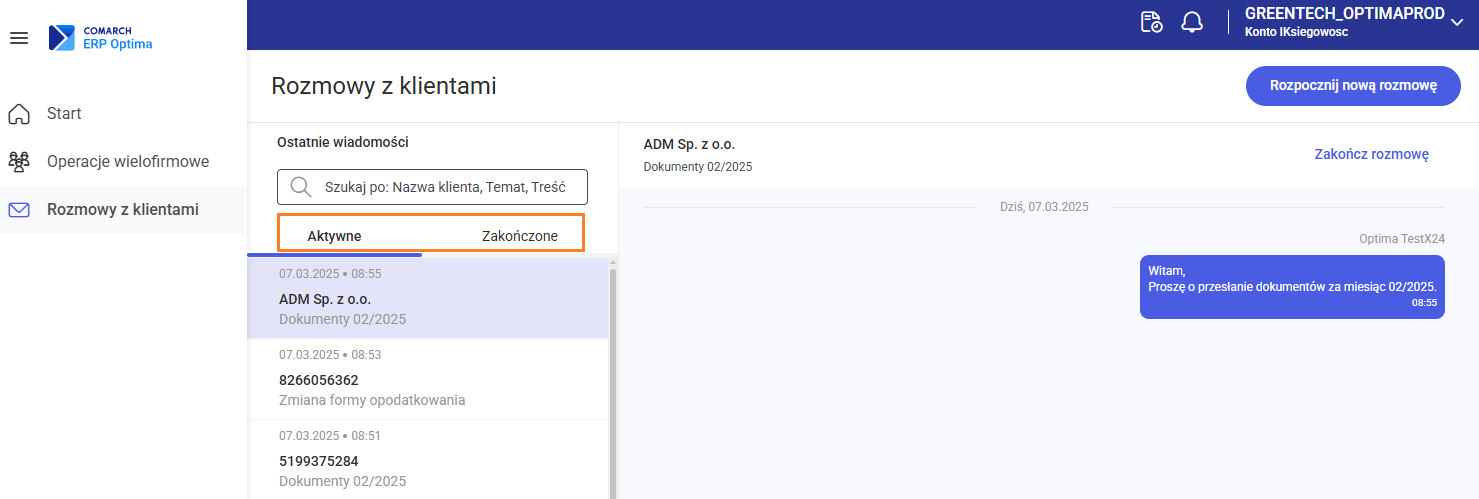
W przypadku, gdy biuro rachunkowe chce zakończyć daną rozmowę należy ustawić się na aktywnej konwersacji i kliknąć przycisk Zakończ rozmowę. Zakończona rozmowa będzie widoczna w zakładce Zakończone i nie będzie możliwości jej wznowienia. W tym przypadku należy rozpocząć nową rozmowę z danym klientem.